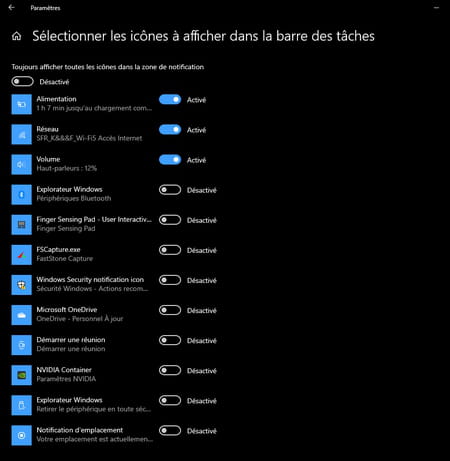Zone de notification Windows : organiser les icônes
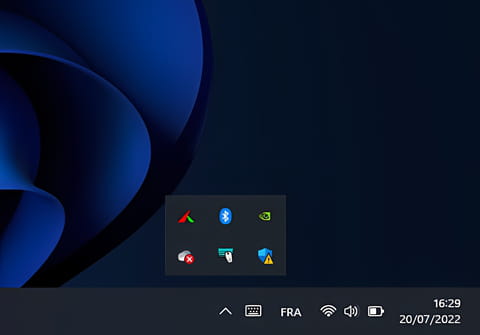
La zone de notification de la barre des tâches de Windows regroupe des icônes d'applications qui tournent en tâche de fond. Vous pouvez facilement en prendre le contrôle pour l'organiser selon vos goûts et vos besoins.
La barre des tâches de Windows est une zone stratégique de l'interface du système. Elle accueille le menu Démarrer bien sûr, ainsi que le champ de recherche mais aussi les icônes des applications et des programmes que vous y déposer pour y accéder rapidement ainsi que celles des logiciels que vous ouvrez… enfin pas toutes. Car au bout de la barre des tâches, à droite, près de l'horloge, derrière une flèche pointant vers le haut, se cache un petit espace où sont rangées d'autres icônes : la zone de notification de la barre des tâches. Ici s'affiche, dans un format plus petit, d'autres icônes d'applications ou de fonctions de Windows. Il s'agit donc de programmes en cours d'exécution qui prennent place à cet endroit pour ne pas encombrer la barre des tâches. On peut par exemple y trouver OneDrive, le gestionnaire de la carte graphique, Sécurité Windows ou encore un accès vers les réglages Bluetooth. Mais si l'utilisation de la zone de notification de Windows s'effectue de manière automatique, rien ne vous empêche d'y mettre votre grain de sel afin d'en sortir les icônes présentes ou d'en ajouter d'autres (à partir d'une liste prédéfinie). Attention : les possibilités de personnalisation varient selon que vous utilisez Windows 10 ou Windows 11.
Comment gérer les icônes de la zone de notification de la barre des tâches de Windows ?
Deux méthodes cohabitent pour retirer des icônes de la zone de notification de la barre des tâches de Windows.
Avec un déplacement manuel
► Cliquez sur la flèche afin d'ouvrir la zone de notification. Cliquez sur l'une des icônes présentes et maintenez le bouton de la souris enfoncé. Déplacez l'icône sur la barre des tâches.
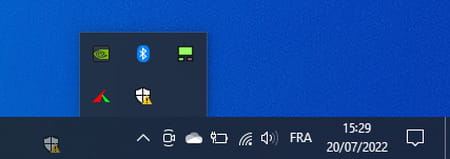
► L'icône y prend place immédiatement, à droite de la zone de notification. Puis que le programme auquel elle correspond est actif, l'icône présente dans la barre des tâches ne disparaîtra que si vous quittez ce programme.
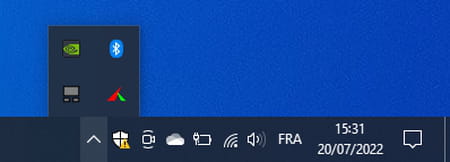
Depuis les paramètres de Windows
► Cliquez à l'aide du bouton droit de la souris sur une zone vierge de la barre des tâches et choisissez Paramètres de la barre des tâches. Dans la fenêtre qui s'affiche, si vous utilisez Windows 10, rendez-vous à la section Zone de notification puis cliquez sur le lien Sélectionner les icônes à afficher dans la barre des tâches.
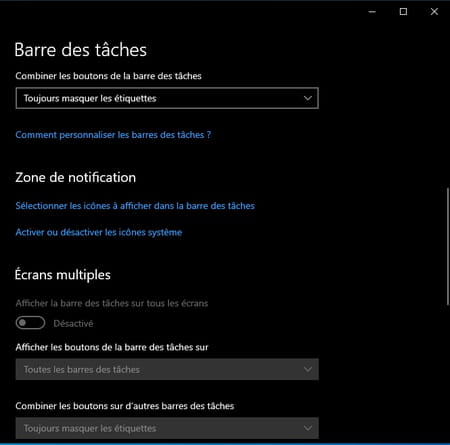
► Si vous utilisez Windows 11, cliquez sur le menu déroulant Dépassement de capacité de l'angle de la barre des tâches.
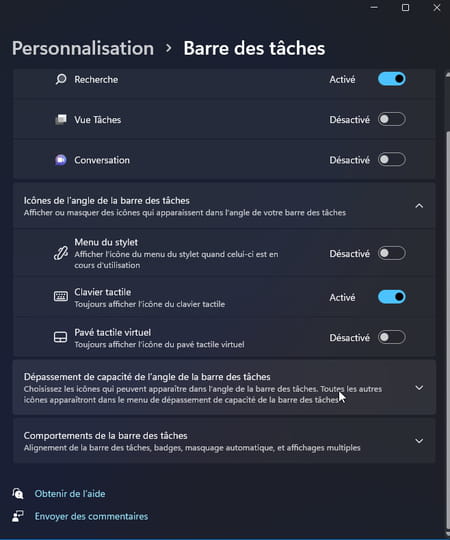
► Activez maintenant l'interrupteur en face de chaque application que vous souhaitez sortir de la zone de notification. Notez que Windows 10 offre plus de latitude que Windows 11. Vous pouvez en effet demander que les icônes témoignant de l'alimentation de l'ordinateur, de la connexion réseau ou encore du retrait d'un périphérique USB figurent ou non dans la zone de notification.